ЛАБОРАТОРНАЯ РАБОТА № 6.«АППРОКСИМАЦИЯ ФУНКЦИИ»
Содержание
1. Технология выполнения работы
Варианты задания
Цель работы: овладеть приёмами и правилами работы с Мастером диаграмм.
Сущность аппроксимации (подбора зависимостей) состоит в том, чтобы на основе имеющихся двух числовых рядов, которые можно представить как значения по оси X (независимая переменная) и по оси Y (зависимая переменная), получить соответствующее выражение для подбираемой функциональной зависимости Y от X. На практике такая задача может возникнуть при проведении каких-либо опытов, экспериментов, испытаний устройств и других подобных действий.
Технология выполнения работы
- Щёлкнуть мышью по ярлычку Лист6. В ячейку D1 ввести текст Лабораторная работа № 6, в ячейку С2 – название работы Аппроксимация функции одной переменной.
- В ячейку B4 ввести № п/п, в ячейку C4 ввести Х, в ячейку D4 ввести Y.
- В ячейку B5 ввести формулу =СТРОКА()–4 и за маркер заполнения протащить ее до 25 строки рабочего листа.
- В столбец С, начиная с ячейки C5, ввести значения независимой переменной X согласно своему варианту. В столбец D, начиная с ячейки D5, ввести значения зависимой переменной Y согласно своему варианту.
- Оформить рамку (границы) таблицы и расположить содержимое столбцов по центру ячеек.
- Создать диаграмму-график с помощью Мастера диаграмм, выделив диапазон ячеек C5:D25 со значениями X и Y.
- Вывести в Область построения диаграммы искомое выражение для функции. Для этого необходимо установить указатель мыши на линию графика и щёлкнуть правой кнопкой. В появившемся меню щёлкнуть по строке Добавить линию тренда…. В диалоговом окне Линия тренда выбрать наиболее приемлемый вариант из числа предлагаемых и щёлкнуть по нему мышью. Для полиномиальной линии надо ещё установить предполагаемый показатель степени. Затем щёлкнуть мышкой по кнопке Параметры и щелчком мыши установить флажки в окошечках: показывать уравнение на диаграмме и поместить на диаграмму величину достоверности аппроксимации (R^2). После этого щёлкнуть по кнопке OK.
- Переместить появившееся уравнение, правая часть которого и будет выражением для искомой функции, на свободное место Области диаграммы внизу графика. Для этого установить указатель мыши на выражение и щёлкнуть левой кнопкой мыши, а затем, зацепив мышью за появившуюся рамку, перетащить на свободное место.
- Через строку ниже таблицы подвести итог работы Выражение искомой функции имеет вид: y=. Далее записывается выражение для полученной зависимости (правая часть уравнения). Для изображения выражения функции в виде объекта (рисунка) необходимо использовать мастер функций Microsoft Equation 3.0. Для вызова мастера функций необходимо:
- после текста указанной выше строки сделать активной одну из ячеек;
- открыть меню Вставка и щёлкнуть по строке Объект…;
- в открывшемся диалоговом окне Вставка объекта щёлкнуть по строке Microsoft Equation 3.0, а затем щёлкнуть по кнопке OK, после чего появится рамка для изображения формулы и панель инструментов мастера формул (кнопки для ввода символов и шаблонов);
- внутри рамки, используя необходимые шаблоны, воспроизвести изображаемое выражение и закрыть мастер функций щелчком мыши на свободной ячейке.
- Переместить объект-функцию в продолжение строки текста. Отформатировать его размеры. Скрыть рамку, выполнив следующие действия:
- щелчком мыши по рамке сделать активным созданный объект-функцию;
- открыть меню Формат;
- в открывшемся меню щёлкнуть по строке Объект…;
- в появившемся диалоговом окне Формат объекта щёлкнуть по кнопке Цвета и линии, затем по кнопке цвет :, в открывшейся палитре цветов щёлкнуть по полю Нет линий и после этого по кнопке OK.
Варианты задания
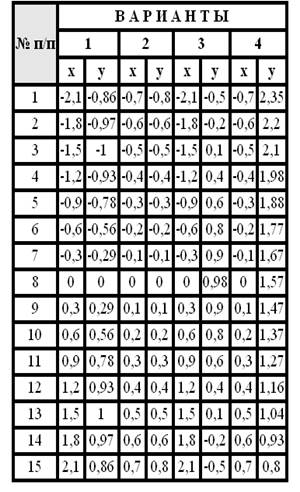
| 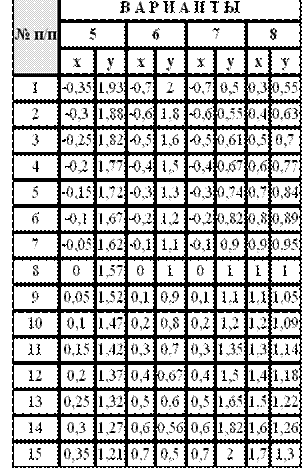
|
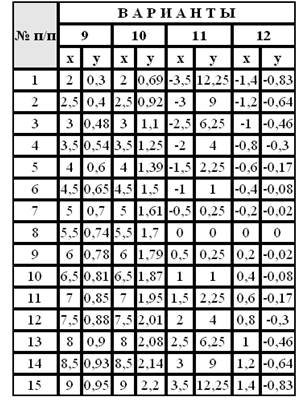
| 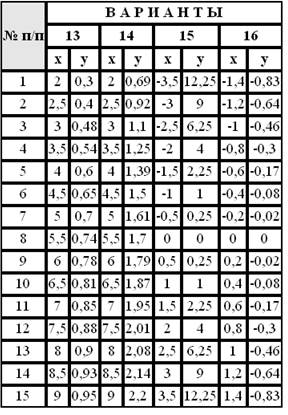
|
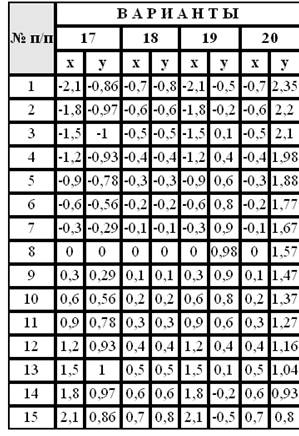
| 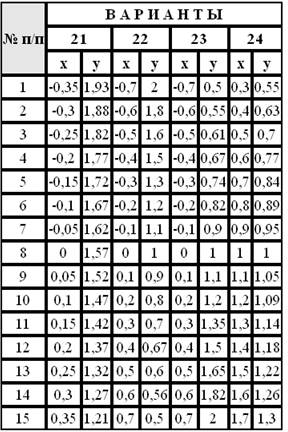
|
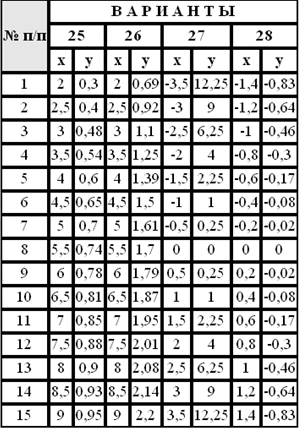
|
/
 2015-07-21
2015-07-21 171
171






